Observação
O acesso a essa página exige autorização. Você pode tentar entrar ou alterar diretórios.
O acesso a essa página exige autorização. Você pode tentar alterar os diretórios.
Caso não encontre o conteúdo que está procurando, verifique as perguntas frequentes sobre domínios.
Confira todo o nosso conteúdo para pequenas empresas em Ajuda para pequenas empresas e aprendizado.
Confira a ajuda para pequenas empresas do Microsoft 365 no YouTube.
Dica
Algumas tarefas de configuração podem ser complexas de executar. Para obter suporte técnico, siga estes passos:
- Aceda a admin.microsoft.com, selecione Ajuda & Suporte no canto inferior direito e escreva a sua pergunta.
- Reveja os resultados e, se ainda tiver dúvidas, selecione o headset para contactar o suporte técnico.
Para saber mais sobre as suas opções para contactar o suporte, consulte Obter suporte para o Microsoft 365 para empresas.
Antes de começar
Para adicionar, modificar ou remover domínios, tem de ser um Administrador de Nome de Domínio de um plano empresarial ou empresarial. Estas alterações afetam todo o inquilino; Os administradores personalizados ou os utilizadores normais não podem efetuar estas alterações.
Assistir: Adicionar um domínio
Confira este vídeo e outros em nosso canal do YouTube.
Sua empresa pode precisar de vários nomes de domínio para diferentes finalidades. Por exemplo, poderá querer adicionar uma ortografia diferente do nome da sua empresa porque os clientes já o estão a utilizar e as comunicações não o alcançaram.
Sempre que possível, recomendamos que a sua organização utilize um nome de domínio personalizado, uma vez que pode melhorar o aspeto do seu e-mail e melhorar a sua reputação.
Dica
Sempre que possível, recomendamos que a sua organização utilize um nome de domínio personalizado, uma vez que pode melhorar o aspeto do seu e-mail e melhorar a sua reputação.
- No Centro de administração do Microsoft 365, escolha Configuração.
- Selecione Configurar o seu domínio personalizado e, em seguida, Começar a>Adicionar domínio.
- Insira o novo nome de domínio que você deseja adicionar e, em seguida, selecione Avançar.
- Entre no registrador de domínios e selecione Avançar.
- Escolha os serviços para seu novo domínio.
- Selecione Avançar>Autorizar>Avançar e, em seguida, Concluir. O seu novo domínio é adicionado.
Adicionar um domínio
Siga estas etapas para adicionar, configurar ou continuar a configurando um domínio.
Vá para o centro de administração do Microsoft 365.
Vá para a página Configurações>Domínios.
Selecione Adicionar domínio.
Insira o nome do domínio que você deseja adicionar e, em seguida, selecione Avançar.
Escolha como você quer verificar a propriedade do seu domínio.
- Se o seu registrador de domínios usar a Conexão de Domínio, a Microsoft configurará seus registros automaticamente fazendo com que você entre no seu registrador e confirme a conexão com o Microsoft 365. É devolvido ao centro de administração e a Microsoft verifica automaticamente o seu domínio.
- Use um registro TXT para verificar seu domínio. Selecione esta opção e selecione Seguinte para ver instruções sobre como adicionar este registo DNS ao site da sua entidade de registo de domínios. Pode demorar até 10 minutos a verificar depois de adicionar o registo, embora alguns fornecedores de alojamento DNS precisem de um máximo de 48 horas.
- Você pode adicionar um arquivo de texto ao site do seu domínio.
Selecione e transfira o ficheiro .txt a partir do assistente de configuração e, em seguida, carregue o ficheiro para a pasta de nível superior do seu site. O caminho para o arquivo deve ser semelhante a:
http://mydomain.com/ms39978200.txt. Confirmamos que é o proprietário do domínio ao encontrar o ficheiro no seu site.
Escolha como você deseja fazer as alterações de DNS necessárias para que a Microsoft utilize seu domínio.
- Escolha Adicionar os registros DNS para mim, se seu registrador suportar a Conexão de Domínio, e a Microsoft configurará seus registros automaticamente fazendo com que você entre no seu registrador e confirme a conexão com o Microsoft 365.
- Selecione Vou adicionar os registos DNS pessoalmente se quiser anexar apenas serviços específicos do Microsoft 365 ao seu domínio ou se quiser ignorá-lo por agora e fazê-lo mais tarde. Escolha essa opção se você souber exatamente o que está fazendo:
Se optar por adicionar registos DNS por si próprio, selecione Seguinte e verá uma página com todos os registos que precisa de adicionar ao seu site de registos para configurar o seu domínio.
Se o portal não reconhecer seu registrador, siga estas instruções gerais.
Se você não conhece o provedor de host DNS ou o registrador de domínios para seu domínio, confira Localizar seu registrador de domínio ou provedor de host DNS.
Se quiser aguardar mais tarde, anule a seleção de todos os serviços e selecione Continuar ou, no passo de ligação de domínio anterior, selecione Mais Opções e selecione Ignorar por agora.
Selecione Concluir - você está pronto!
Adicionar ou editar registros DNS personalizados
Siga estes passos para adicionar um registo personalizado para um site ou serviço de terceiros.
Entre no Centro de administração do Microsoft 365.
Vá para a página Configurações>Domínios.
Selecione um domínio na página Domínios.
Em Registos DNS, selecione Registos Personalizados; e, em seguida, selecione Adicionar registo.
Selecione o tipo de registro DNS que você deseja adicionar e digite as informações para o novo registro.
Selecione Salvar.
Registradores com Conexão de Domínio
Os registradores habilitados para a Conexão de Domínio permitem que você adicione seu domínio ao Microsoft 365 em um processo de três etapas que leva minutos.
No assistente, confirmamos que é o proprietário do domínio e, em seguida, configuramos automaticamente os registos do seu domínio, para que o e-mail seja enviado para o Microsoft 365 e outros serviços do Microsoft 365, como o Teams, para trabalhar com o seu domínio.
Observação
Desative os bloqueadores de pop-up em seu navegador antes de iniciar o assistente de configuração.
Registradores da Conexão de Domínio integrados ao Microsoft 365
- Aruba.it
- IONOS
- EuroDNS
- Cloudflare
- GoDaddy (Templo dos Media)
- WordPress.com
- Plesk
- SecureServer ou WildWestDomains (revendedores da GoDaddy que usam hospedagem de DNS do SecureServer)
- Exemplos:
O que acontece com meu email e site?
Após concluir a configuração, o registo MX do seu domínio é atualizado para apontar para o Microsoft 365 e todo o e-mail do seu domínio começará a ser enviado para o Microsoft 365. Certifique-se de que adiciona utilizadores e configura caixas de correio no Microsoft 365 para todas as pessoas que recebem e-mails no seu domínio!
Se tiver um site que utiliza com a sua empresa, este continua a funcionar onde está. Os passos de configuração do Domain Connect não afetam o seu site.
Adicionar um domínio onmicrosoft.com
Cada organização do Microsoft 365 pode ter até cinco domínios onmicrosoft.com.
Observação
Tem de ser um administrador de Nome de Domínio para adicionar um domínio. Criar outro domínio .onmicrosoft e utilizá-lo como predefinição não mudará o nome para o SharePoint Online. Para efetuar alterações ao seu domínio .onmicrosoft SharePoint, terá de utilizar a pré-visualização do nome de domínio do SharePoint (atualmente disponível para qualquer inquilino com menos de 10 000 sites). Se estiver a utilizar os serviços de correio do Microsoft 365, a remoção do seu domínio .onmicrosoft inicial não é suportada.
Para adicionar um domínio onmicrosoft.com:
Na Centro de administração do Microsoft 365, selecione Definições e, em seguida, selecione Domínios.
Selecione um domínio .onmicrosoft.com existente.
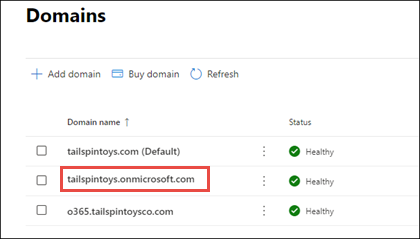
Na guia Visão geral, selecione Adicionar domínio onmicrosoft.com .
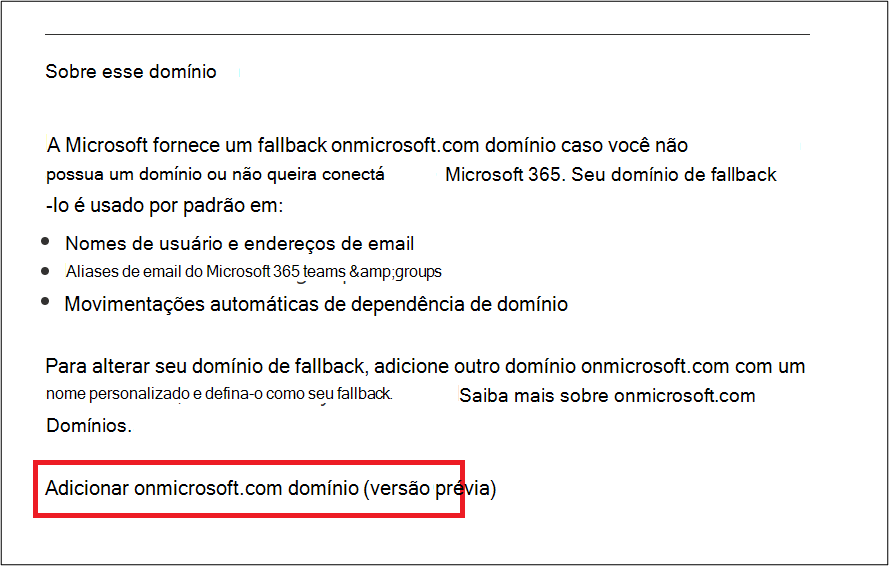
Na página Adicionar domínio onmicrosoft , na caixa Nome de domínio , introduza o nome do seu novo domínio onmicrosoft.com.
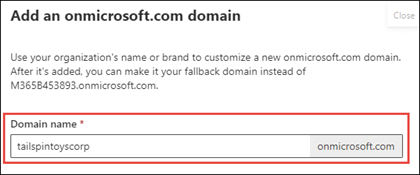
Observação
Certifique-se de que verifica a ortografia e a precisão do nome de domínio que introduziu. Está limitado a cinco domínios onmicrosoft.com e, atualmente, não podem ser eliminados depois de serem criados.
Selecione Adicionar domínio. Quando adicionado com êxito, verá uma mensagem a indicar isto.
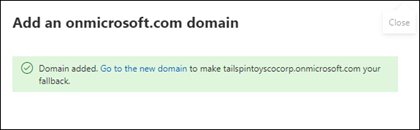
Você pode definir qualquer domínio que possua como seu domínio padrão.
Para obter mais informações sobre como adicionar um domínio onmicrosoft.com, consulte Adicionar ou substituir o seu domínio de onmicrosoft.com.
Conteúdo relacionado
FAQ sobre Domínios (artigo)
O que é um domínio? (artigo)
Comprar um nome de domínio no Microsoft 365 (artigo)
Adicionar registos DNS para ligar o seu domínio (artigo)
Alterar servidores de nomes para configurar o Microsoft 365 com qualquer entidade de registo de domínios (artigo)